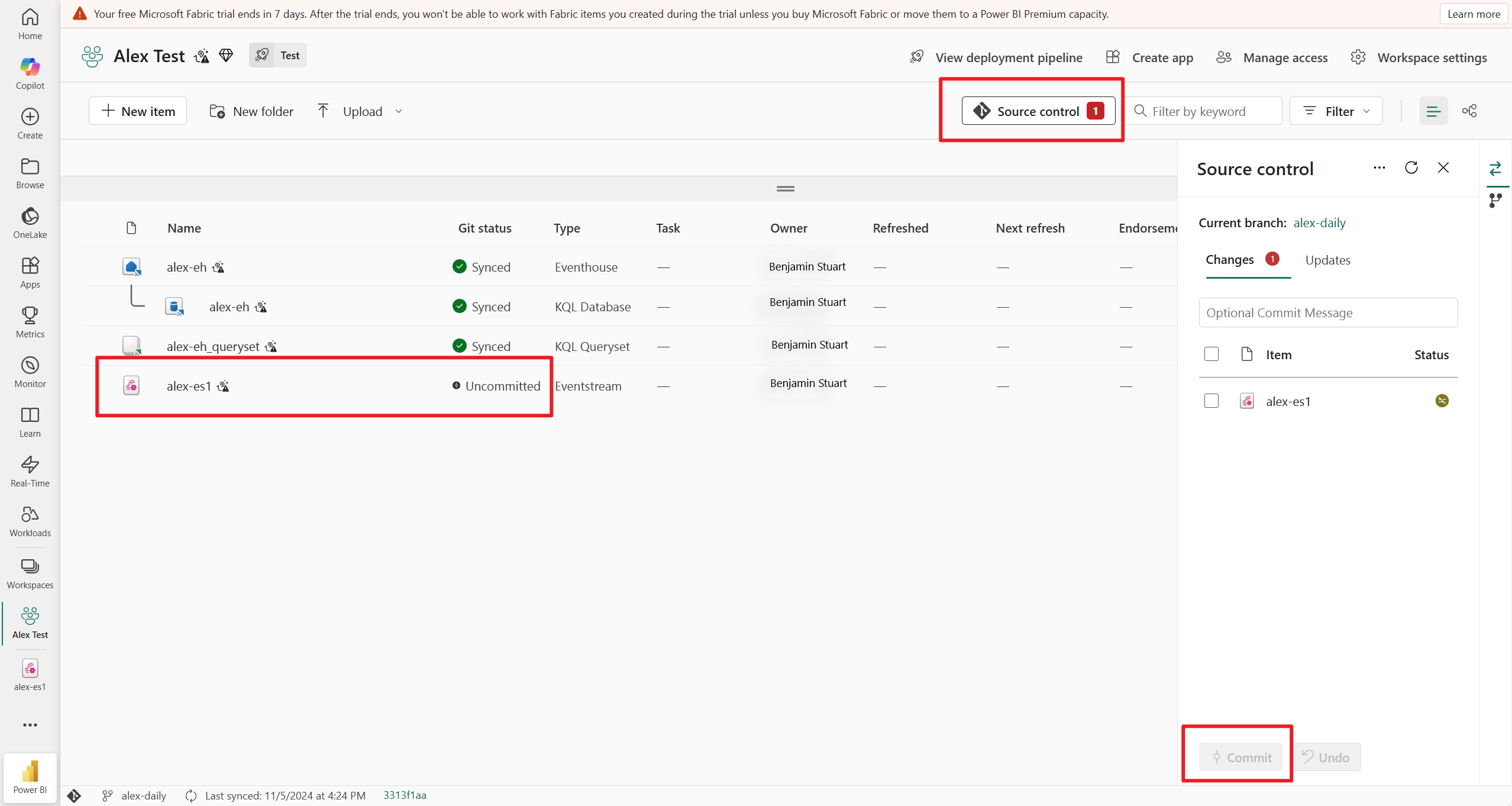Ci/CD eventstream - Ενοποίηση Git και διοχέτευση ανάπτυξης
Αυτό το άρθρο εξηγεί πώς λειτουργούν οι διοχετεύσεις ενοποίησης και ανάπτυξης Git για το Eventstream στο Fabric. Μάθετε πώς μπορείτε να συγχρονίσετε έναν χώρο εργασίας στο αποθετήριο Git, να δεσμεύσετε τα στοιχεία Eventstream στο Git και να τα αναπτύξετε σε διαφορετικούς χώρους εργασίας.
Η πλατφόρμα Fabric προσφέρει διοχετεύσεις ενοποίησης και ανάπτυξης Git για διαφορετικά σενάρια:
- Χρησιμοποιήστε την ενοποίηση Git για να συγχρονίσετε έναν χώρο εργασίας σε ένα αποθετήριο git και να διαχειριστείτε επαυξητικές αλλαγές, συνεργασία ομάδας και ιστορικό δέσμευσης σε στοιχεία Eventstream.
- Χρησιμοποιήστε διοχετεύσεις ανάπτυξης για την ανάπτυξη ενός χώρου εργασίας (με στοιχεία Eventstream) σε διαφορετικά περιβάλλοντα ανάπτυξης, δοκιμής και παραγωγής.
Προαπαιτούμενα στοιχεία
Για να αποκτήσετε πρόσβαση στις δυνατότητες CI/CD για την Eventstream, πρέπει να πληροίτε τις ακόλουθες απαιτήσεις:
- Ένα σύνολο εκχωρημένων πόρων Fabric για χρήση όλων των υποστηριζόμενων στοιχείων Fabric. Εάν δεν έχετε ακόμα, εγγραφείτε για μια δωρεάν δοκιμαστική έκδοση.
- Η ενοποίηση Git πρέπει να ενεργοποιηθεί από την πύλη διαχείρισης: Οι χρήστες μπορούν να συγχρονίζουν στοιχεία χώρου εργασίας με τα αποθετήρια Git τους.
- Πρόσβαση σε ένα υπάρχον αποθετήριο δεδομένων από το Azure DevOps ή το GitHub.
- Είστε διαχειριστής ενός χώρου εργασίας Fabric.
Σύνδεση χώρου εργασίας σε αποθετήριο Git
Μόνο ένας διαχειριστής χώρου εργασίας μπορεί να συνδέσει έναν χώρο εργασίας σε ένα αποθετήριο δεδομένων, αλλά, μόλις συνδεθεί, οποιοσδήποτε με δικαιώματα μπορεί να εργάζεται στον χώρο εργασίας. Εάν δεν είστε διαχειριστής, ζητήστε βοήθεια από τον διαχειριστή σας σχετικά με τη σύνδεση.
Για να συνδέσετε έναν χώρο εργασίας σε ένα αποθετήριο δεδομένων Azure ή GitHub, ακολουθήστε τα εξής βήματα:
- Εισέλθετε στο Fabric και μεταβείτε στον χώρο εργασίας με τον οποίο θέλετε να συνδεθείτε.
- Μεταβείτε στις Ρυθμίσεις χώρου εργασίας και επιλέξτε ενοποίηση Git

- Επιλέξτε ένα αποθετήριο Git και πληκτρολογήστε έναν φάκελο git. Ένας χώρος εργασίας συγχρονίζεται σε έναν φάκελο git.

- Από την προβολή του χώρου εργασίας σας, βλέπετε την κατάσταση του στοιχείου Eventstream ως Συγχρονισμένο.
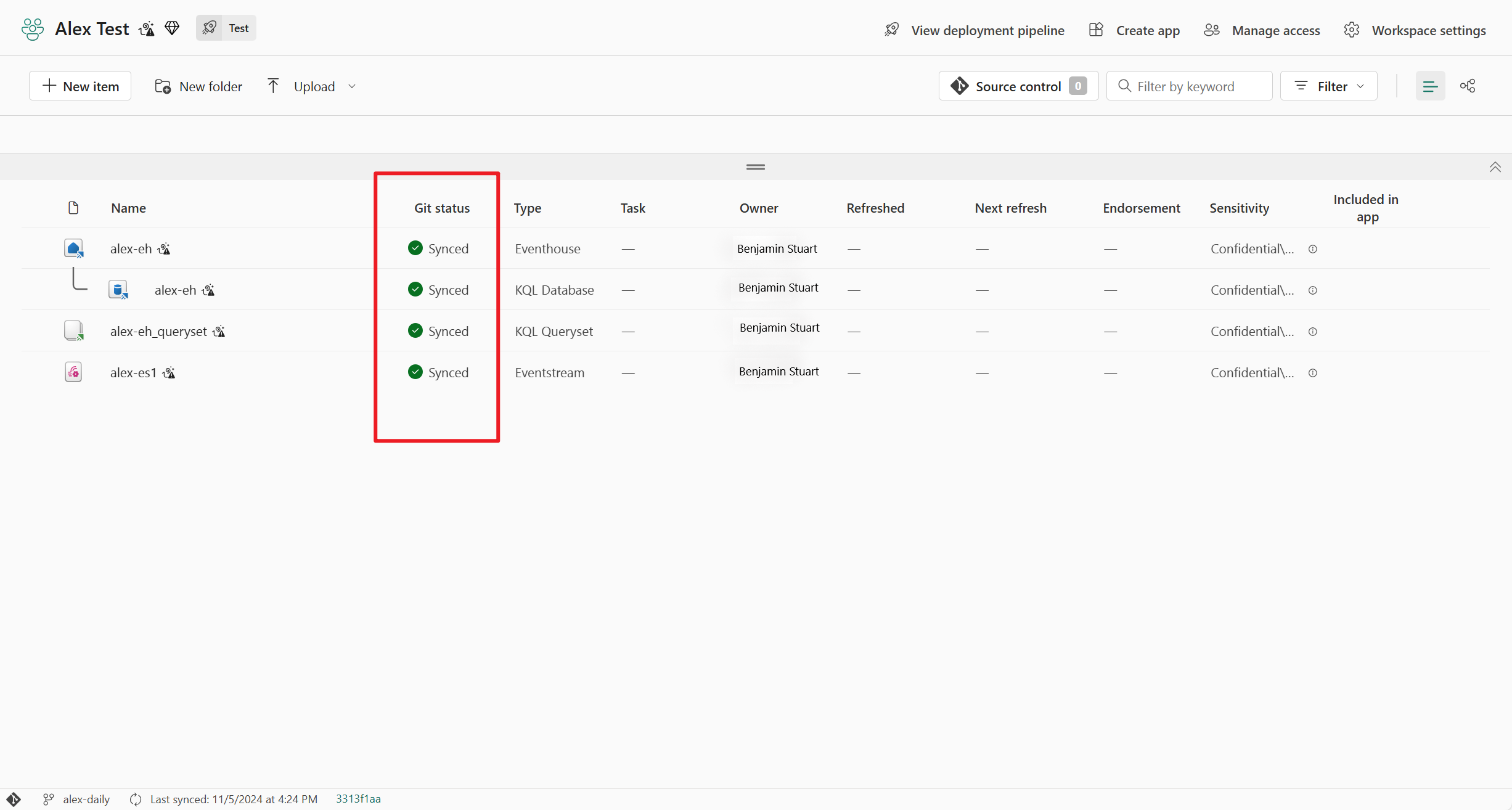
Δέσμευση αλλαγών eventstream στο git
Μετά την πραγματοποίηση αλλαγών στο στοιχείο Eventstream, θα δείτε μια μη δεσμευμένη κατάσταση git δίπλα στο στοιχείο Eventstream στην προβολή χώρου εργασίας. Επιλέξτε το κουμπί ελέγχου Προέλευση στο επάνω μέρος της προβολής και επιλέξτε το στοιχείο Eventstream για δέσμευση.
Όταν συγχρονιστεί το στοιχείο Eventstream, μπορείτε να δείτε την τελευταία αλλαγή Eventstream στο αποθετήριο δεδομένων git σας.
Ενημέρωση στοιχείων Eventstream από το Git
Εάν κάνετε αλλαγές στο στοιχείο Eventstream στο αποθετήριο Git, βλέπετε μια κατάσταση Update Required git δίπλα στο στοιχείο Eventstream στην προβολή χώρου εργασίας. Επιλέξτε το κουμπί ελέγχου Προέλευση στο επάνω μέρος της προβολής και επιλέξτε Ενημέρωση όλων για να συγχωνεύσετε τις τελευταίες αλλαγές Eventstream.
Ανάπτυξη στοιχείων Eventstream από ένα στάδιο σε ένα άλλο
- Στην προβολή χώρου εργασίας, επιλέξτε Δημιουργία διοχέτευσης ανάπτυξης. Μπορείτε επίσης να δημιουργήσετε μια διοχέτευση από το σημείο εισόδου διοχετεύσεων ανάπτυξης στο Fabric (στο κάτω μέρος της λίστας χώρων εργασίας).

- Μπορείτε να καθορίσετε πόσα στάδια θα πρέπει να έχει και πώς θα πρέπει να ονομάζονται. Ο αριθμός των σταδίων είναι μόνιμος και δεν μπορεί να αλλάξει μετά τη δημιουργία της διοχέτευσης.
- Δώστε ένα όνομα στη διοχέτευση. Η προεπιλεγμένη διοχέτευση έχει τρία στάδια με την ονομασία Ανάπτυξη, Δοκιμή και Παραγωγή. Μπορείτε να μετονομάσετε τα στάδια και να έχετε οπουδήποτε μεταξύ 2-10 σταδίων σε μια διοχέτευση. Στη συνέχεια, επιλέξτε Δημιουργία και συνέχεια.

- Μετά τη δημιουργία μιας διοχέτευσης, μπορείτε να αντιστοιχίσετε έναν χώρο εργασίας σε κάθε στάδιο.
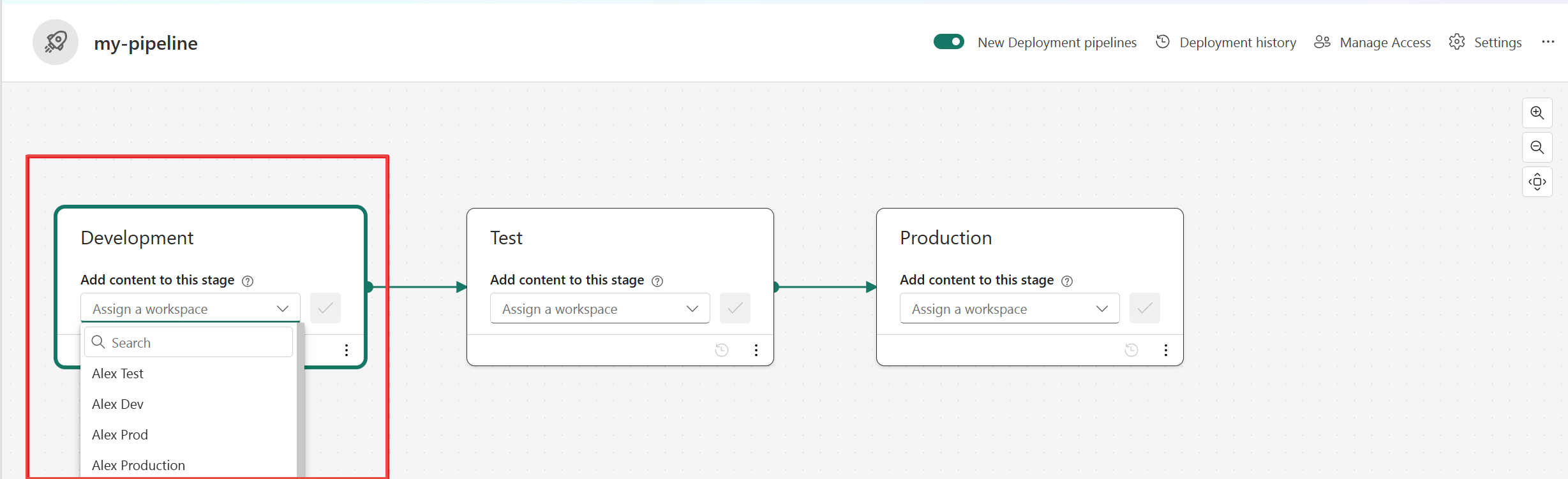
- Όταν έχετε περιεχόμενο σε ένα στάδιο διοχέτευσης, μπορείτε να επιλέξετε τα στοιχεία και να τα αναπτύξετε στο επόμενο στάδιο, ακόμα και αν ο χώρος εργασίας του επόμενου σταδίου έχει περιεχόμενο. Τα ζεύγη στοιχείων αντικαθίστανται.
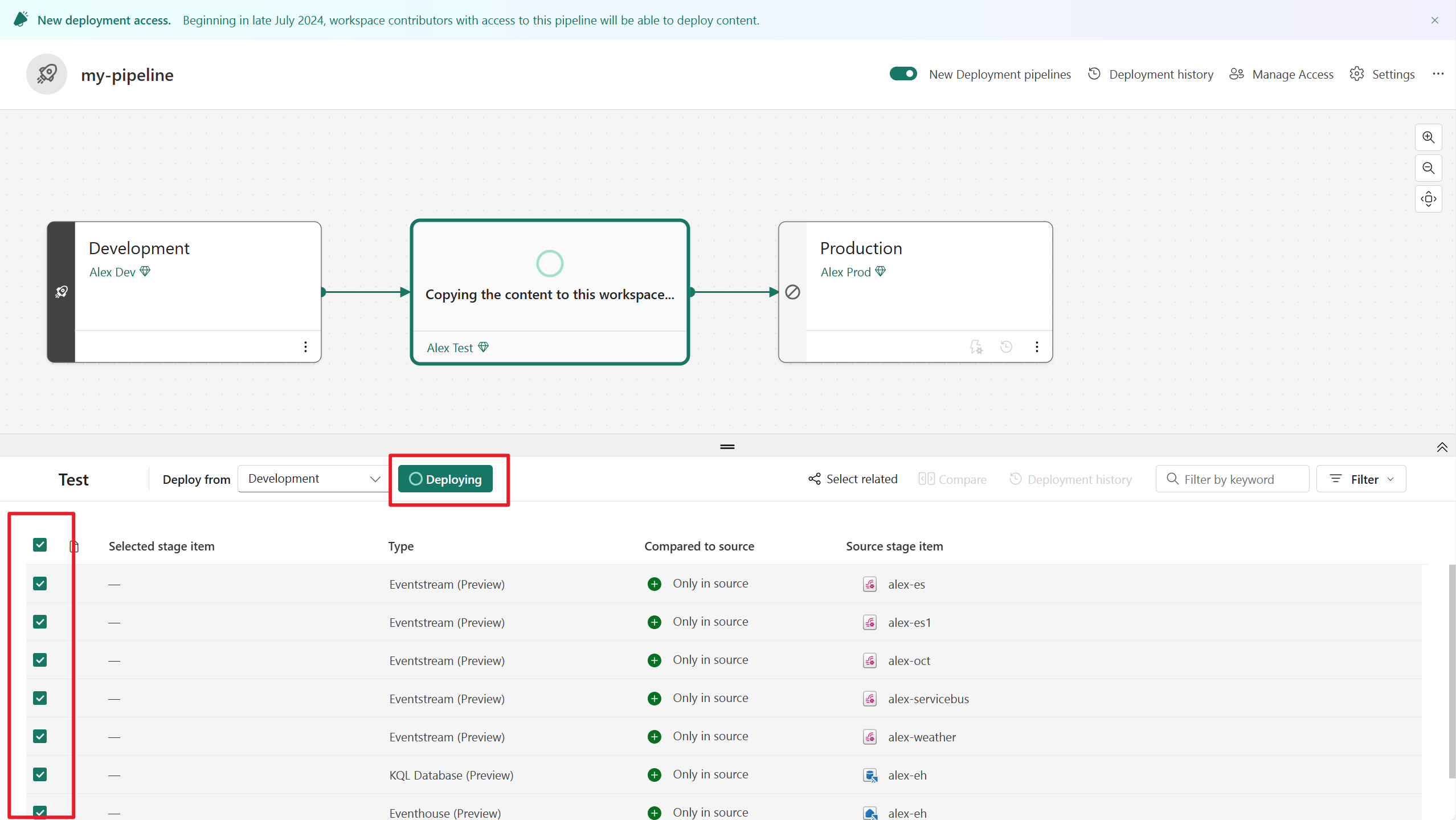
Μπορείτε να εξετάσετε το ιστορικό ανάπτυξης για να δείτε την τελευταία φορά που αναπτύχθηκε το περιεχόμενο σε κάθε στάδιο. Το ιστορικό ανάπτυξης είναι χρήσιμο για τον προσδιορισμό της τελευταίας ενημέρωσης ενός σταδίου. Μπορεί επίσης να είναι χρήσιμος εάν θέλετε να παρακολουθείτε τον χρόνο μεταξύ αναπτύξεων.
Για να μάθετε περισσότερα σχετικά με τη διοχέτευση ανάπτυξης, επισκεφθείτε την ενότητα Γρήγορα αποτελέσματα με τις διοχετεύσεις ανάπτυξης